4、调整胶囊大小将它方在胶囊板上,如图4所示。

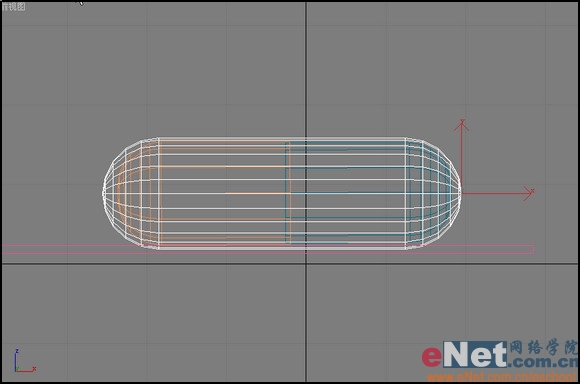
6、选择“修改”按钮,进入修改命令面板,选择“编辑集列表”下拉列表中的“编辑网格”命令,进入编辑网格修改面板,单击“顶点”按钮,调整形状如图6所示。

下面我们来制作材质
1、选择工具栏中的“材质编辑器”按钮,弹出“材质编辑器”对话框,选择一个样本示例球,设置颜色为红色,反光强度为65,反光度为35,自发光为40,在视图中选则上部分,单击“将材质赋予物体”按钮,将材质赋给它。选择第二个样本示例球,设置颜色为黄色,反光强度为65,反光度为35,自发光为40,在视图中选则上部分,单击“将材质赋予物体”按钮,将材质赋给它。
2、选择一个样本示例球,设置颜色为银灰色,反光强度为35,反光度为45,自发光为35,单击“贴图类型”按钮,进入贴图方式卷展栏,选择“表面色”后的“无”按钮,弹出“材质贴图”对话框,选择“位图”选项,单击确定,弹出“文件选择”对话框,选择一幅图片如图7所示。选择“返回上一级”按钮,将数量设置为20,将表“面色后”的文件按钮拖放至“凹凸”后的按钮上,弹出复制贴图对话框,选中关联单选按钮,单击确定,选择胶囊板,将材质赋予它。

3、选择第二个样本示例球,设置颜色为银灰色,反光强度为70,反光度为90,单击“扩展参数”按钮,进入扩展参数卷展栏,设置衰减为“内”,数量为100,在视图中选择覆膜,将材质赋予它。按F9快速渲染最终效果如图8所示。怎么样,是不是很逼真啊!


↓↓↓
【白嫖福利 | 限时领取】
摹客超级版会员(价值1250元)解锁摹客协作、摹客RP、摹客DT所有功能。
公众号主页发送 “激活” 免费获取 激活码
↓↓↓
公众号主页发送 “字体” 获取 全套可商用字体包...
↓↓↓
公众号主页发送 “vi” 获取 500个著名品牌vi设计手册...























